Bármely Android-eszköz alaphelyzetbe állítása
Vegyes Cikkek / / November 28, 2021
Az Android kétségtelenül az egyik legnépszerűbb operációs rendszer, amelyet emberek milliói használnak világszerte. De az emberek gyakran ingerültek, mivel telefonjuk lelassul, vagy akár lefagyhat. Leáll a telefonja, hogy zökkenőmentesen működjön? Gyakran lefagy a telefonod? Kimerült a sok ideiglenes javítás után? Van egy végső és végső megoldás: az okostelefon alaphelyzetbe állítása. A telefon visszaállítása visszaállítja a gyári verziót. Ez azt jelenti, hogy a telefon visszaáll abba az állapotba, mint amikor először vásárolta.
Tartalom
- Újraindítás vs. Visszaállítás
- Néhány személyes tanács
- Az okostelefon újraindítása
- Hogyan állíthat vissza bármilyen Android-eszközt
- 1. módszer: Az Android alaphelyzetbe állítása a beállítások segítségével
- 2. módszer: Az Android-eszköz alaphelyzetbe állítása a helyreállítási mód használatával
Újraindítás vs. Visszaállítás
Sokan összekeverik az újraindítást a visszaállítással. Mindkét kifejezés teljesen más. Újraindítás egyszerűen az eszköz újraindítását jelenti. Vagyis a készülék kikapcsolása, majd ismételt bekapcsolása.
Visszaállítás a telefon gyári verziójának teljes visszaállítását jelenti. A visszaállítás törli az összes adatot.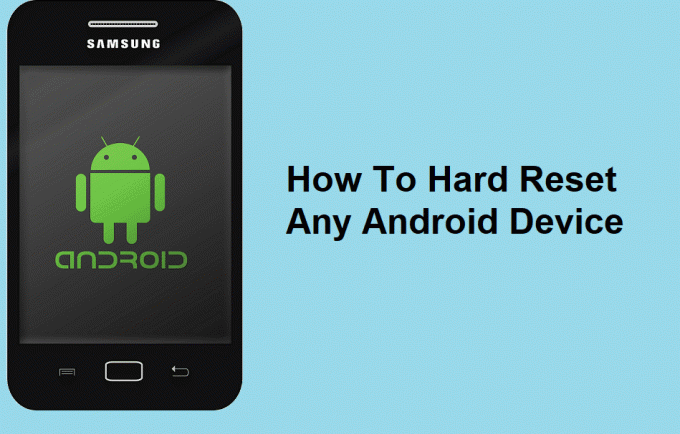
Néhány személyes tanács
Mielőtt megpróbálná visszaállítani a telefon gyári beállításait, megpróbálhatja újraindítani a telefont. Sok esetben egy egyszerű visszaállítás megoldhatja a felmerülő problémákat. Tehát először ne állítsa alaphelyzetbe a telefont. Próbáljon ki néhány más módszert a probléma megoldásához. Ha egyik módszer sem működik az Ön számára, fontolja meg az eszköz visszaállítását. Én személy szerint ezt ajánlom, mivel a szoftver újratelepítése a visszaállítás után, az adatok biztonsági mentése és a visszatöltés időigényes. Emellett rengeteg adatot is fogyaszt.
Az okostelefon újraindítása
Nyomja meg és tartsa lenyomva a gombot Bekapcsológomb három másodpercig. Megjelenik egy felugró ablak a ki- és újraindítás lehetőségeivel. Érintse meg a folytatáshoz szükséges lehetőséget.
Vagy nyomja meg és tartsa lenyomva a gombot Bekapcsológomb 30 másodpercig, és a telefon magától kikapcsol. Be lehet kapcsolni.

Egy másik módszer a készülék akkumulátorának levétele. Helyezze vissza egy idő után, és folytassa a készülék bekapcsolásával.
Kemény újraindítás: Nyomja meg és tartsa lenyomva a gombot Bekapcsológomb és a Lehalkít gombot öt másodpercig. Egyes eszközökön a kombináció lehet a Erő gombot és a Hangerő fel gomb.
Hogyan állíthat vissza bármilyen Android-eszközt
1. módszer: Az Android alaphelyzetbe állítása a beállítások segítségével
Ezzel teljesen visszaállítja a telefont a gyári verzióra, ezért erősen ajánlom, hogy a visszaállítás előtt készítsen biztonsági másolatot az adatokról.
A telefon gyári üzemmódba való visszaállításához
1. Nyissa meg a telefonját Beállítások.
2. Navigáljon a Általános menedzsment opciót és válasszon Visszaállítás.
3. Végül érintse meg a gombot "Gyári adatok visszaállítása".

Egyes eszközökön a következőket kell tennie:
- Nyissa meg a telefonját Beállítások.
- Választ Speciális beállítások és akkor Biztonsági mentés és visszaállítás.
- Győződjön meg arról, hogy az adatok biztonsági mentésének lehetőségét választotta.
- Akkor válassz"Gyári adatok visszaállítása".
- Folytassa tovább, ha megerősítést kér.
A OnePlus eszközökben
- Nyissa meg a telefonját Beállítások.
- Választ "Rendszer" majd válassza ki Beállítások visszaállítása.
- Megtalálhatod a Minden adat törlése lehetőség ott.
- Folytassa az adatok gyári visszaállításának lehetőségeivel.
A Google Pixel eszközökön és néhány más Android-eszközön
1. Nyissa meg a telefonját Beállítások majd érintse meg Rendszer.
2. Keresse meg a Visszaállítás választási lehetőség. Választ Minden adat törlése (más néven Gyári beállítások visszaállítása Pixel eszközökön).
3. Megjelenik egy lista, amely megmutatja, hogy mely adatok törlődnek.
4. Választ Törölje az összes adatot.
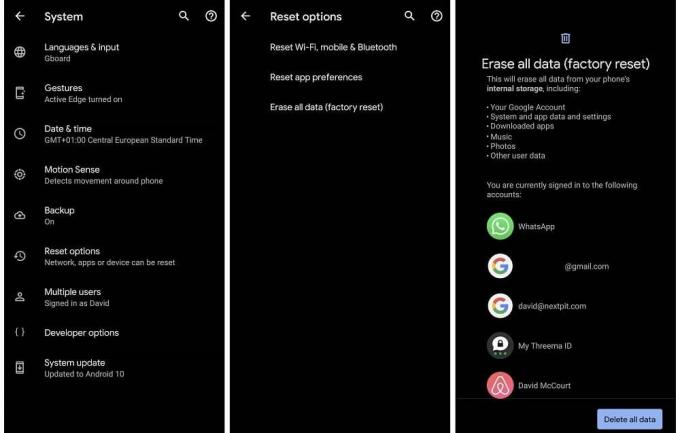
Nagy! Most úgy döntött, hogy visszaállítja okostelefonja gyári beállításait. Várnia kell egy ideig, amíg a folyamat befejeződik. A visszaállítás befejezése után a folytatáshoz jelentkezzen be újra. A készüléke most egy friss, gyári verzió lenne.
2. módszer: Az Android-eszköz alaphelyzetbe állítása a helyreállítási mód használatával
A telefon gyári üzemmódba történő visszaállításához győződjön meg arról, hogy a telefon ki van kapcsolva. Ezenkívül a visszaállítás közben ne csatlakoztassa a telefont a töltőhöz.
1. Nyomja meg és tartsa lenyomva a gombot Erő gombot a hangerő kíséretében fel gombot egyszerre.
2. Az eszköz helyreállítási módba töltődik.
3. Ha megjelenik az Android logó a képernyőn, el kell hagynia a gombokat.
4. Ha a „nincs parancs” üzenet jelenik meg, akkor le kell tartania a gombot Erő gombot, és használja a Hangerő fel gombot egyszer.
5. A gombbal görgethet lefelé Lehalkít. Hasonlóképpen görgethet felfelé a gombbal Hangerő fel kulcs.
6. Görgessen, és keresse meg az adatok törlése/gyári beállítások visszaállítását.
7. Nyomja meg a Erő gombbal kiválasztja a lehetőséget.
8. Választ Igen, és használhatja a Erő gombot az opció kiválasztásához.
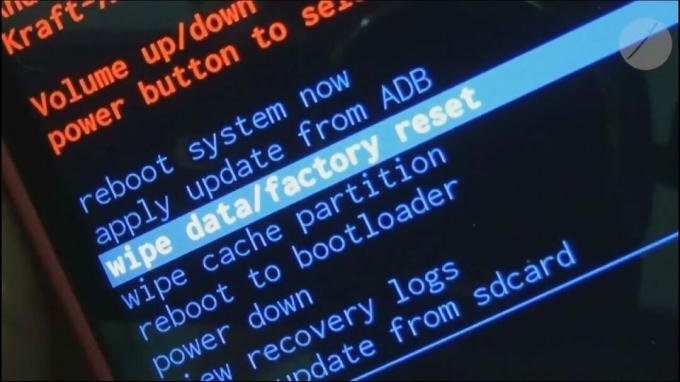
Az eszköz folytatja a hard reset folyamatát. Mindössze annyit kell tennie, hogy várjon egy kicsit. Ki kell választani Indítsa újra most A folytatáshoz.
Egyéb billentyűkombinációk a helyreállítási módhoz
Nem minden eszköz rendelkezik azonos billentyűkombinációkkal a helyreállítási módba való rendszerindításhoz. Egyes otthoni gombbal rendelkező eszközökön meg kell nyomnia és lenyomva kell tartania a itthon gomb, Erő gombot, és a Hangerő fel gomb.
Néhány eszközben a kulcskombó az lesz Erő gomb kíséretében a Lehalkít gomb.
Tehát, ha nem biztos a telefon kulcskombinációjában, akkor ezeket egyenként is kipróbálhatja. Felsoroltam az egyes gyártók készülékei által használt kulcskombinációkat. Ez segítségedre lehet.
1. Samsung otthoni gomb használatával rendelkező készülékek Bekapcsológomb, Home gomb, és a Hangerő fel Más Samsung készülékek aErő gombot és a Hangerő fel gomb.
2. Kapcsolat eszközök a bekapcsológombot és a Hangerő növelése ésLehalkít gomb.
3. LG az eszközök a billentyűkombinációt használják Erő gombot és a Lehalkít kulcsok.
4. HTC használja a bekapcsoló gombot + a Lehalkít helyreállítási módba lépéshez.
5. Ban ben Motorola, ez a Erő gomb kíséretében a itthon kulcs.
6. Sony okostelefonok használja a Erő gombot, a Hangerő fel, vagy a Lehalkít kulcs.
7. A Google Pixel rendelkezik a kulcskombója, mint Power + Hangerő csökkentése.
8. Huawei készülékek használja a Bekapcsológomb és Lehalkít kombó.
9. OnePlustelefonok is használják a Bekapcsológomb és Lehalkít kombó.
10. Ban ben Xiaomi, Power + hangerő növelése elvégezné a feladatot.
Jegyzet: Letöltheti korábban használt alkalmazásait, ha megtekinti őket Google-fiókjával. Ha a telefonod már rootolt, azt javaslom, hogy a Az eszköz NANDROID biztonsági mentése mielőtt folytatná a visszaállítást.
Ajánlott:
- Hogyan lehet kikapcsolni a biztonságos módot Androidon
- Keresse meg az IMEI-számot telefon nélkül
Remélem, hogy a fenti oktatóanyag hasznos volt, és sikerült Hard Reset Android-eszköz. De ha továbbra is kérdései vannak ezzel az oktatóanyaggal kapcsolatban, nyugodtan tedd fel őket a megjegyzés részben.


